[say img=”https://urochoroindoor.org/wp-content/uploads/2018/04/ad329c4d681f3e610b27d65db9b9d7ad.png” name=”KUNJI”]こんにちはKUNJI(@kunji4338)です![/say]
少し前に投稿した記事【拡散希望】iPhoneでwordpressの編集ができないで不具合の内容は紹介しています。
しかし、現段階ではまだなんの解決にも至っておりません。
このままでは外出先で編集とか記事投稿、家で記事投稿したいけどPC開くのはちょっとという時に iPhoneでできない状況です!
本当に困った状態ではありますが「できないわ!」のまま諦めるのはボク的に無理です。
何かないか?とずっと考えていたんですね。
そしたらふと思いつきました!
(思いつきましたって程じゃないかww)
これ出来ないかなぁ?
ダメ元で早速やってみました(*´꒳`*)✨
目次
iPhoneの辞書機能を使ってみたら意外といけた!
今回紹介するのは超便利っていう方法ではないです、「まぁいいんじゃね」っていうレベルです。
それでも全然出来ないよりはいいかな(笑)
この方法には下準備が必要です!
iPhoneのデフォルトの辞書機能を使います。
ユーザー辞書、使ってる人は使ってるが知らない人は知らない(何を言ってるのかww)
では下記の順番で登録を進めて下さい!
登録例の写メ貼って起きますね(^o^)/
[list class=”ol-circle li-mainbdr main-bc-before”]
- 設定
- 一般
- キーボード
- ユーザー辞書
- 右上の”+”から登録
[/list]
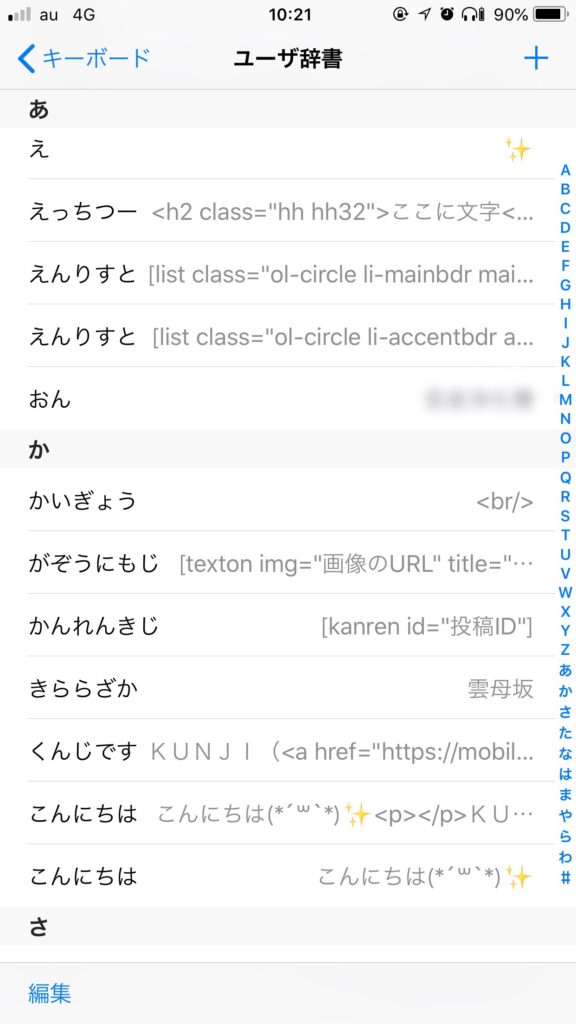
登録は地道にやらなければいけません、それと分かりやすい名前で登録してくださいね。
せっかく登録しても「何て登録したか忘れた😅」とか使えなきゃ意味がないのでw
頻繁に使う物だけを必要最小限で登録するのをオススメします!
では早速使ってみよう!
使う時はこんな感じかな!
使用するモードはテキストモードですのでビジュアルモードからの切替をして下さいね(^^)
[yoko2 responsive][cell]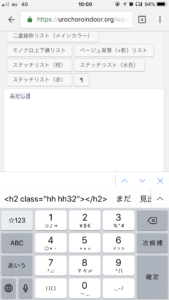 [/cell][cell]
[/cell][cell]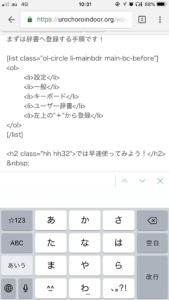 [/cell][/yoko2]
[/cell][/yoko2]
そうするとこんな感じで見出しが作れました✨
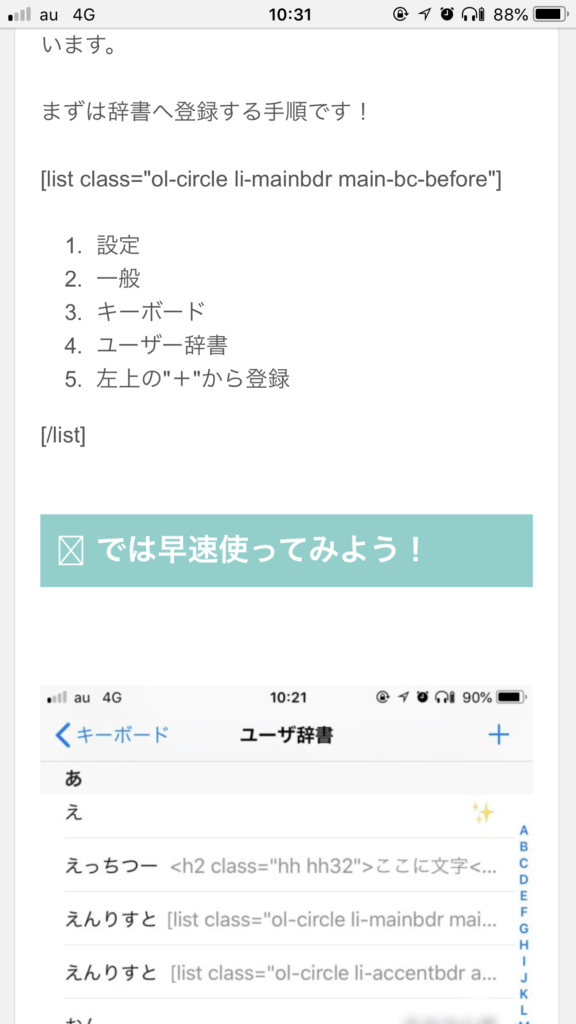
意外と簡単に出来たでしょう((o(^∇^)o))
POINT登録で特にオススメしたいのはh2・h3見出しですね!理由はやはり今回の不具合の範囲選択をしなければいけないからです!
これで iPhoneから編集が少しはできるのではないでしょうか(*´꒳`*)
さいごに
iPhoneでwordpressの編集をするのはタダでさえ「あっ!要らないところを触ってしまった😅」って感じでイライラしますよね
現状ではこのくらいしか方法が思いつきませんでした💧
もっと良い方法が見つかればまた記事にします!
それと同時に今の状況をどうにか出来ないか引き続き調べてみますね(*´꒳`*)
吉報をお待ち下さいって今は言えないかな(笑)
頑張りますので気長に待ってて下さい!
ここまで読んでいただきありがとうございました、これからも当ブログを宜しくお願いします。
関連記事
[kanren id=”1732″]







